喜歡在 Instagram 上分享限時動態的朋友們,對於 IG 隱藏字體「明體字」想必一點也不陌生吧。相比 IG 預設字體,明體字筆劃工整,再加上源自於書法楷書,擁有明顯的雕刻體風格,兼具美感與高度辨識性,是不少人相當愛用的字體之一。
而在早前,iOS 用戶想要於 IG 限時動態上打出「明體字」並不困難,只要切換日文鍵盤,再輸入任一日文字即可;不過近期有不少 iOS 用戶反應 IG 明體字打不出來,疑似因為 iOS 更新而消失!
其實大家不用太擔心,IG 明體字並非真的徹底消失不見,而是輸入方式有所變化,iOS 必須改變原本的方法,才能再次輸入明體字,以下瓦特將簡單教大家如何找回!
如何用 iPhone 於 IG 上打出「明體字」?
若依照以往的方式,iOS 用戶想要輸入「明體字」,只要切換至日文鍵盤,就能透過內建字體中調整成「明體」;而自從前陣子的更新後,明體字體便無法單純僅靠「切換至日文鍵盤」而進行輸入。
那有辦法重新找回 IG 上的明體字嗎?其實還是有辦法的,方式也與舊有方法差異不大,同樣是透過「日文鍵盤」來喚出,只不過「設定」中的「鍵盤順序」需要再調整,才能順利找回。
- 步驟(1)、打開「設定」中的「一般」→ 選擇「鍵盤」→ 再次點選「鍵盤」→ 透過右上角「編輯」將日文健盤順序移至第一位。
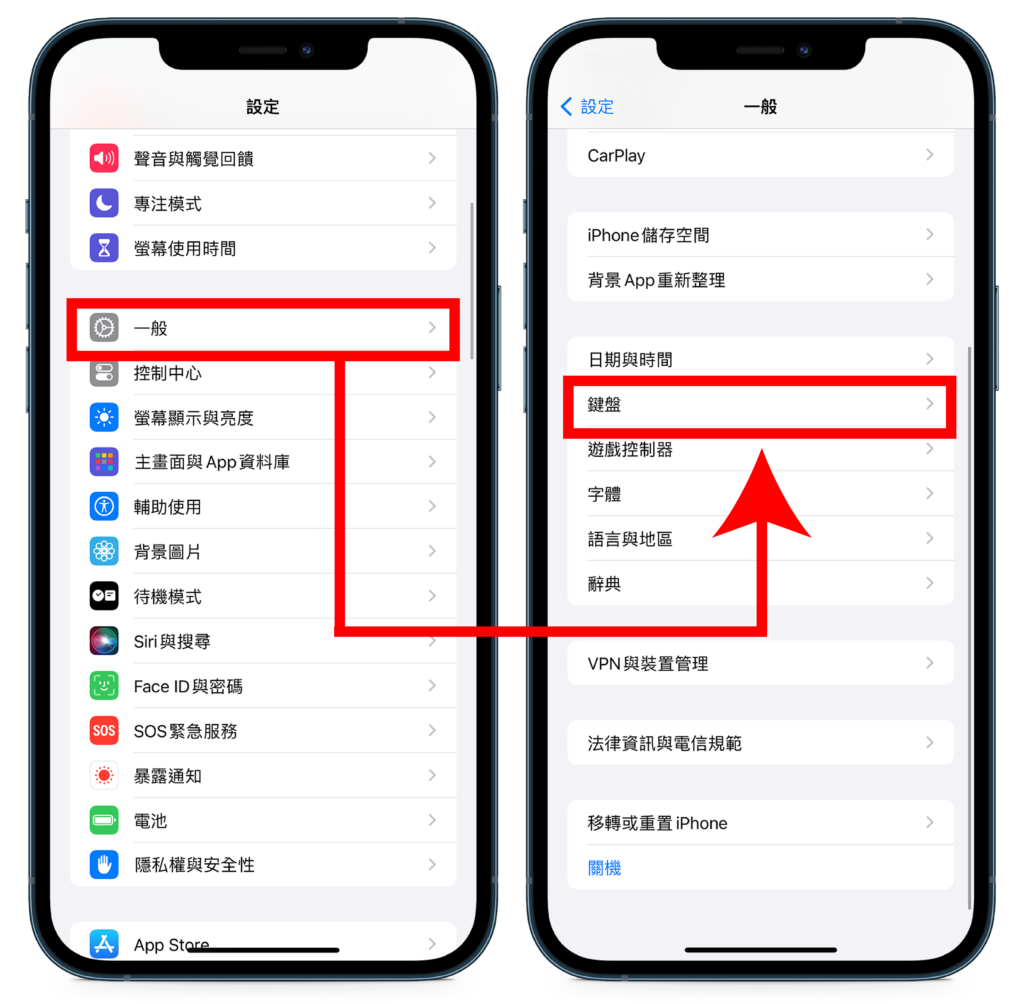
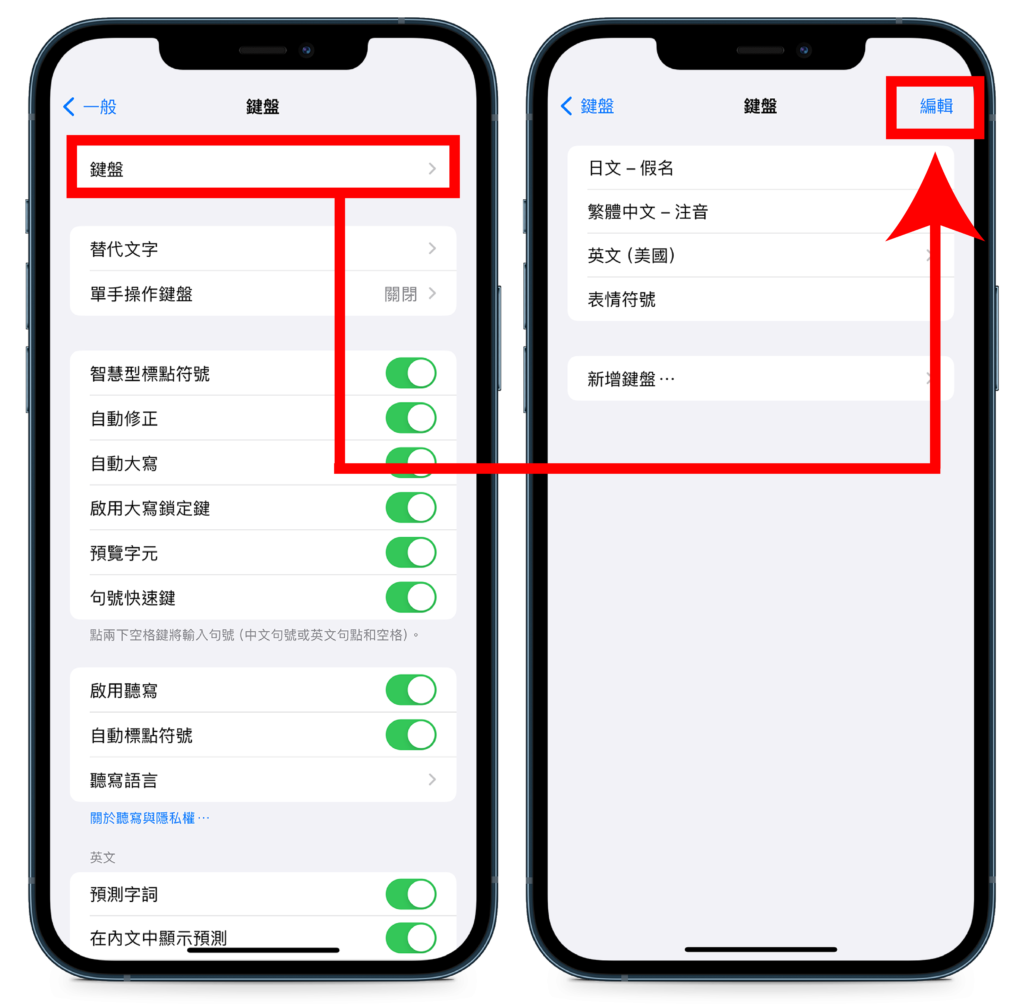
▼ 進入編輯後,按住右側選單可進行拖曳
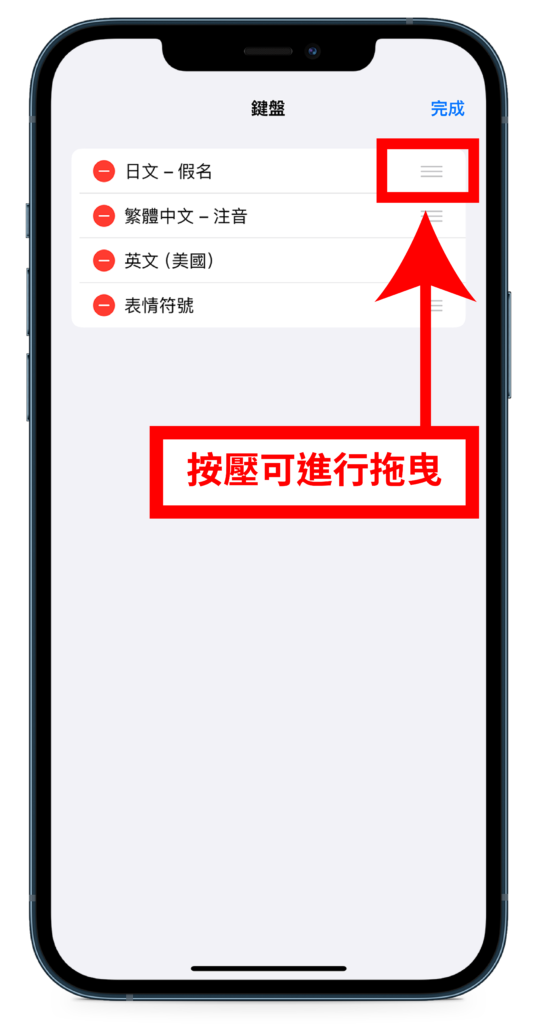
▼ 若沒有日文鍵盤可從下方「新增鍵盤」中搜尋「日文-假名」,再調整位置
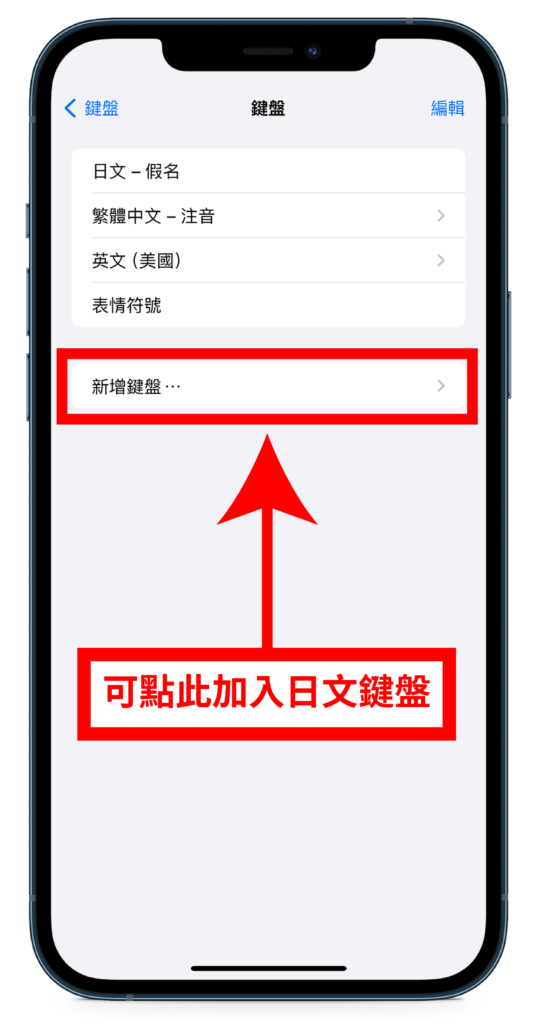
- 步驟(2)、進入 IG 限時動態編輯頁面,選擇「第 4 種」或「第 7 種」字體後,即可輸入「明體字」。
(補充:更換明體字後,可以更改顏色、大小、位置,但不能套用動畫特效,一旦套用特效,字體會再次消失。)
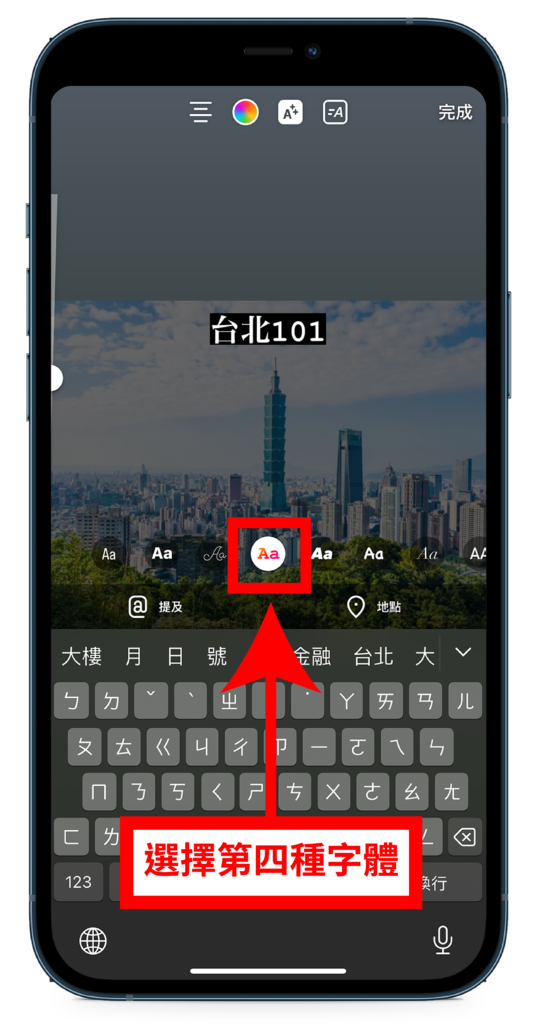
▼ 排序第 7 的字體也為明體一種,只是線條呈現較細
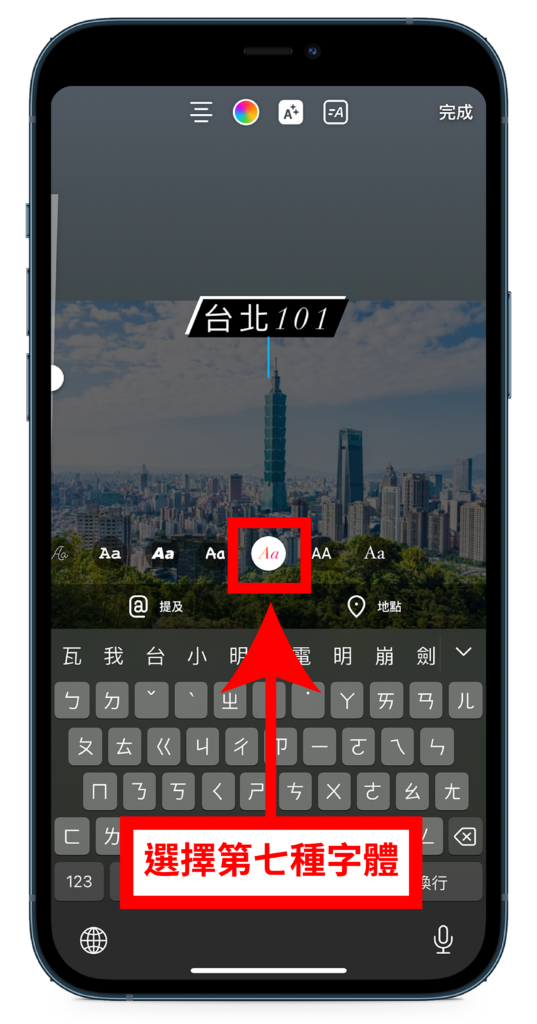
總結
以上為 IG 明體字不見的找回方法,整體流程與以前方法不會差異太多,同樣還是透過日文鍵盤來進行輸入,只不過這次要將日文鍵盤排序至第一位,才有辦法順利輸入。
為了讓大家更方便確認解決方法,以下瓦特再次簡單統整步驟給大家:
- 步驟(1)、打開「設定」中的「一般」→ 選擇「鍵盤」→ 再次點選「鍵盤」→ 透過右上角「編輯」將日文健盤排序移至第一位。(進入編輯後,按住右側選單可進行位置拖曳)
- 步驟(2)、進入 IG 限時動態編輯頁面,選擇排序「第 4」或「第 7」的字體後,即可輸入「明體字」。
至於 Android 用戶,目前則無法透過這方式來輸入,比較容易的做法是前往 Google Play 商店下載「IGLOW」等 IG 文字編輯 App。
首圖來源:freepik





